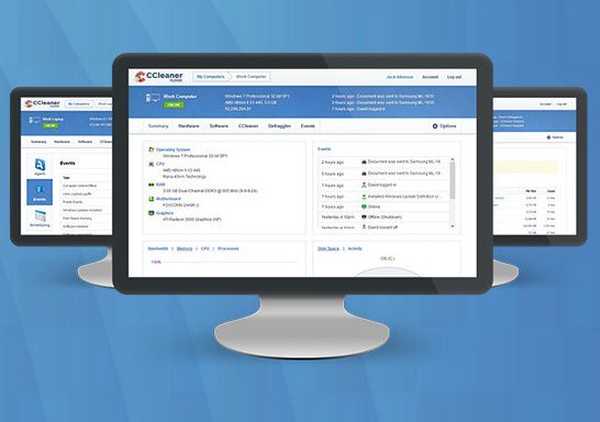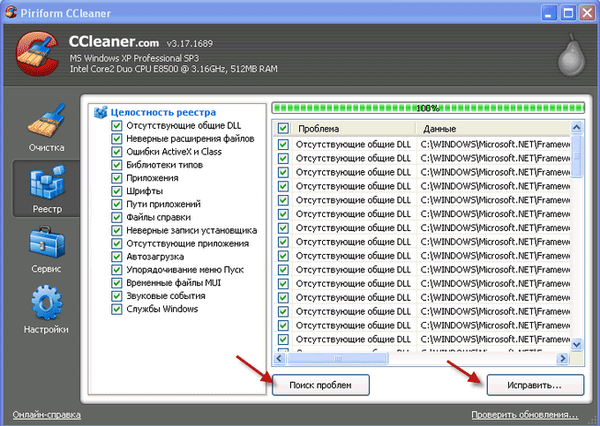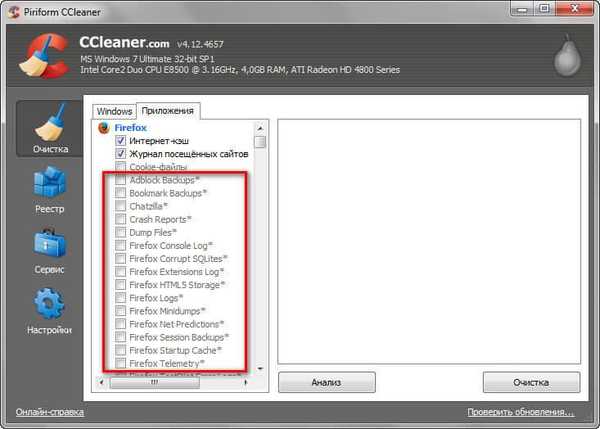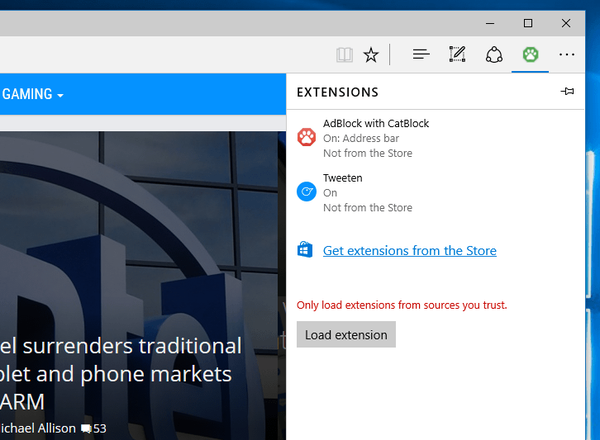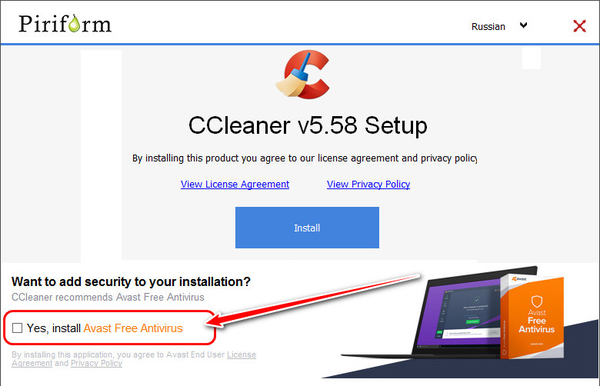
CCleaner - najpopularnije sredstvo za čišćenje i optimizaciju sustava Windows
Od početka, prijatelji, podsjetit ću (ili obavijestiti one koji možda još nisu upoznati s programom) da CCleaner možete preuzeti na web lokaciji Piriform na ruskom jeziku: https: //www.ccleaner.com/ru-ru
Tajna popularnosti CCleaner-a
Dakle, CCleaner je najpopularniji program za čišćenje i optimizaciju sustava Windows. Program čisti registar, prostor na disku, opremljen je analizatorom prostora na disku, deinstalacijom, automatskim učitavanjem, funkcijom potpunog brisanja diskova i ostalim korisnim sadržajima. Tajna popularnosti CCleanera je banalna: upravo je dobro izvedena. Program od početka je besplatan, ima plaćenu verziju Pro, ali programeri nas čvrsto ne vežu za njega. Sva odgovarajuća funkcionalnost dostupna je u besplatnoj verziji. CCleaner nije preopterećen bilo što suvišnim, svoje radne procese vodi brzo. Prijateljsko korisničko sučelje ne plaši početnike i omogućuje programu da stekne vjernu publiku.
CCleaner ima samo jedan nedostatak - neprimjetna kvačica u fazi instalacije povlači udruženi softver u sustav. Budite pažljivi prijatelji.
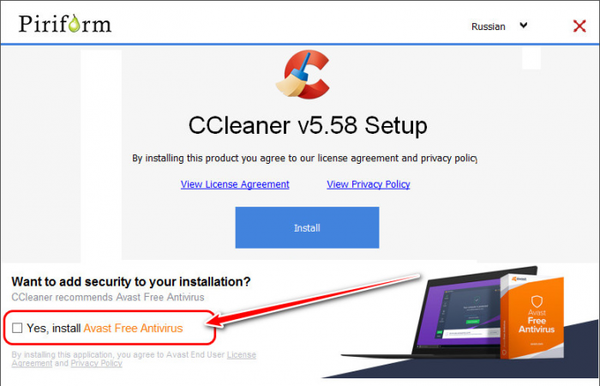
Čišćenje sustava Windows
Umjesto prethodno postojećeg pojedinačnog odjeljka za čišćenje sustava Windows, u najnovijim verzijama CCleanera pronalazimo dva odjeljka - dva odvojena modula "Jednostavno čišćenje" i "Standardno čišćenje". Modul Easy Cleanup je pojednostavljeni format čišćenja sustava..
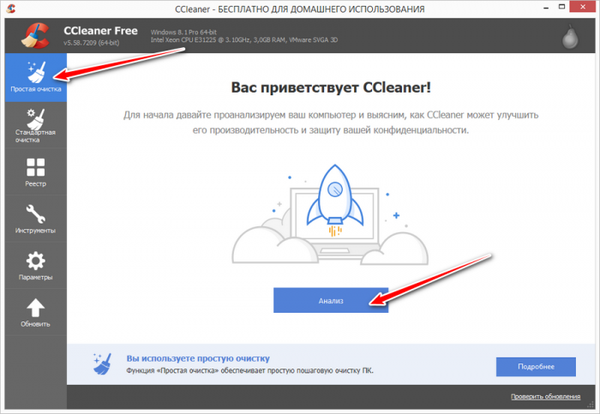
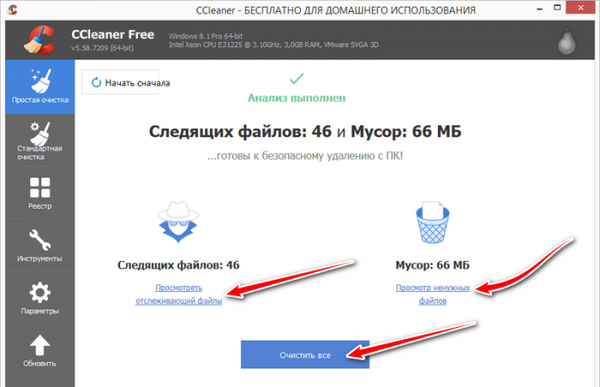
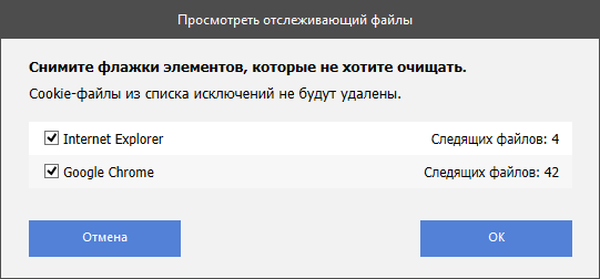
Drugo je smeće, tj. sadržaj košarice i privremene datoteke. Ako je potrebno, određene vrste podataka možemo isključiti uklanjanjem oznake iz očišćenog sastava.
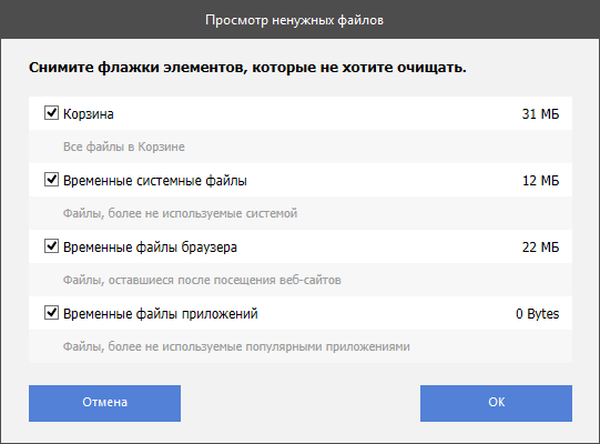
Modul "Standardno čišćenje" je napredno čišćenje sustava Windows, ovdje možemo precizno prilagoditi parametre čišćenja: odrediti vrste izbrisanih podataka sustava, preglednika i programa. Da biste proveli čišćenje, kliknite gumb "Analiza", a zatim gumb "Čišćenje".
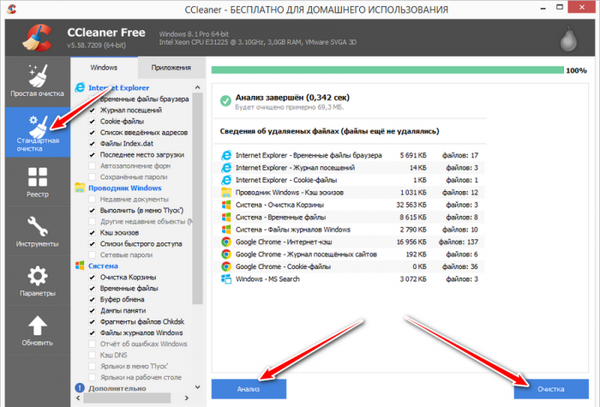
Napomena: početnici često zbunjuju proces čišćenja sustava Windows s njegovom optimizacijom, vjerujući da čine sve što je moguće kako bi poboljšali brzinu računala. U starom Windows XP, čišćenje sustava zaista je davalo učinak veće mobilnosti sustava neko vrijeme nakon korištenja programa poput CCleaner. Ali u verzijama Windowsa, počevši od Viste, nakon rada bilo kojeg čistijeg programa ovaj efekt nije uočljiv. Nakon čišćenja sustava, malo je vjerojatno da ćemo primijetiti bilo kakav učinak. Čišćenje sustava samo je čišćenje, da tako kažem, higijene računala. Time se oslobađa nereda na disku. A to je uništavanje tragova na računalu - brisanje predmemorije, povijesti, ispunjenih obrazaca, prijava i lozinki u preglednicima, brisanje podataka o otvorenim dokumentima, brisanje međuspremnika itd. Ne morate čistiti disk bez potrebe, pogotovo ako govorimo o SSD-u. Pretjerano često brisanje predmemorije preglednika, pod uvjetom da posjetite iste web stranice, dovest će do nepotrebnog prepisivanja podataka, a time i do gubitka potencijala SSD pogona.
Popravite probleme sa registracijom
Odjeljak "Registry" CCleaner modul je za rješavanje problema s Windows registrom. Ponekad takva operacija može malo ubrzati sustav. Učinak se postiže brisanjem nevažnih unosa u registru, što, u skladu s tim, pojednostavljuje rad Windows-a s unosima koji su relevantni. Program provjerava integritet registra, traži zastarjele, pogrešne ili ostatke udaljenih unosa softvera. U ovom odjeljku kliknite gumb "Traži probleme", a zatim gumb "Ispravite odabrane". Ako je potrebno, možete konfigurirati vrste skeniranja za čišćenje unosa u registre..
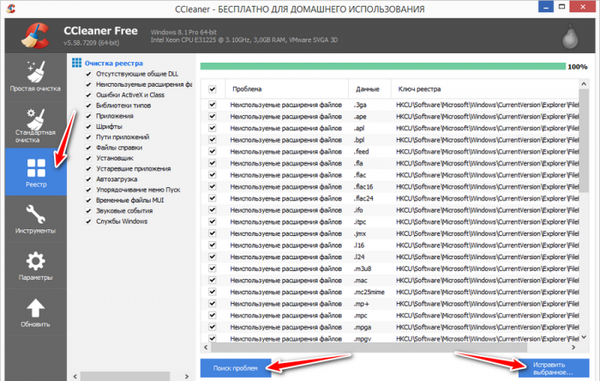
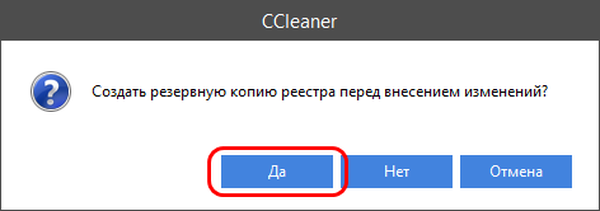
A zatim brišemo nevažne unose u registru gumbom "Popravi označeno".
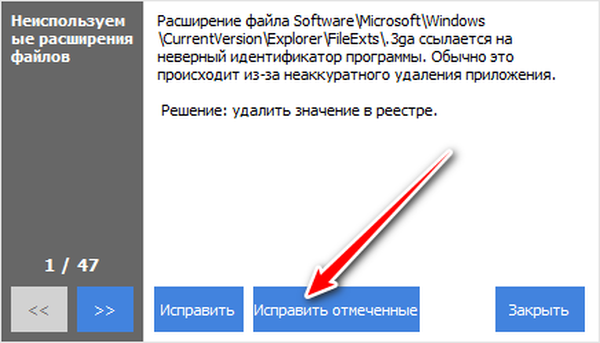
uninstaller
Među CCleaner alatima nalazi se i deinstaliranje Windows programa. To je gore od deinstalatora koji se implementiraju u programima kao što su UninstallTool ili IObit Uninstaller, jer ne predviđa čišćenje ostataka izbrisanih programa. Ali primjetan je po tome što u sustavima Windows 8.1 i 10 omogućuje brisanje modernih aplikacija (Modern, UWP). Od čipova - mogućnost spremanja popisa instaliranih programa u TXT datoteku. Vrlo korisna opcija prije ponovne instalacije Windows-a u stvari je popis za instaliranje softvera u novi sustav.
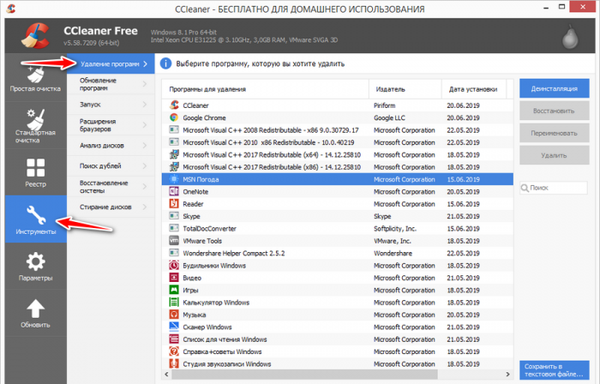
Ažuriranje softvera
Ažuriranje softvera novi je alat u CCleaner-u. Ovo je upravitelj ažuriranja programa, on nadzire ažuriranja programa instaliranih na našem računalu. Prikazane su trenutne verzije koje smo instalirali i trenutne verzije..
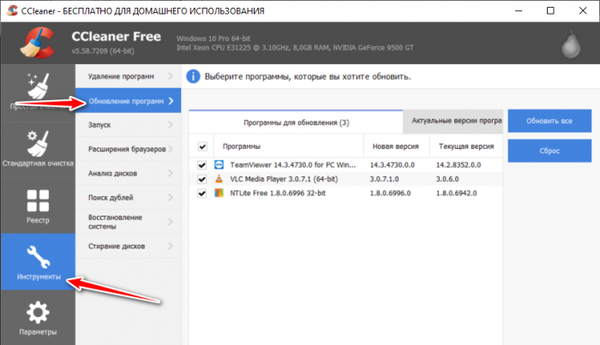
Upravitelj pokretanja
A ovdje je napredni upravitelj na brodu CCleaner napredni. Ovdje možemo upravljati pokretanjem redovitih programa, zadacima u planerima, sistemskim servisima i programima treće strane. Upravljanje znači izbrisati ili isključiti na neko vrijeme, a zatim ga uključiti. Za objekte pokretanja iz zadataka planera i softverskih usluga možete omogućiti napredni način rada. U početku se skrivaju važni predmeti koji štite od budala..
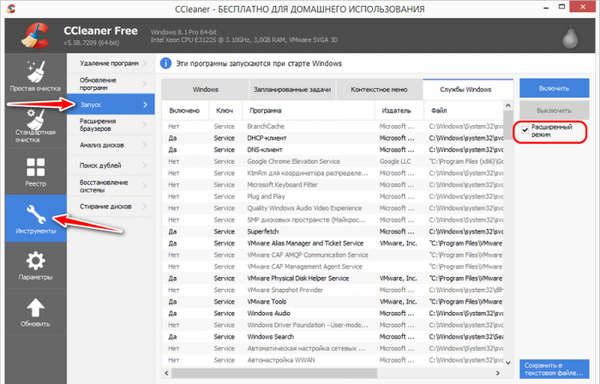
Omogući / onemogući proširenja preglednika
CCleaner je među alatima upravitelj za proširenja instalirana u preglednicima. Ovo je jedno okruženje za privremeno isključivanje i uklanjanje proširenja u instaliranim preglednicima u sustavu. Nije najpotrebnija funkcionalnost, ali izuzetno je prikladna za čišćenje preglednika iz proširenja bezvrijedne smeće. Postoji korisna značajka u slučaju ponovne instalacije Windows-a ako se preglednici koriste bez sinkronizacije - spremanje popisa proširenja u TXT datoteku.
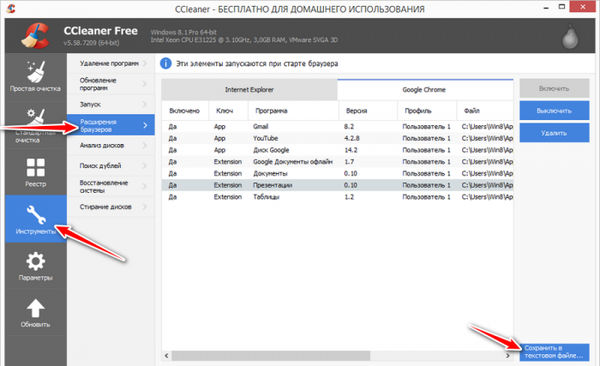
Analiza diska
Arheološki alat za korisnika bilo koje razine računalnog iskustva je analizator diska. U CCleaneru se konkretno implementira: ovo je grafički i informativni prikaz upotrebe računalnog prostora za određene kategorije korisničkih datoteka (video, glazba, slike, dokumenti, drugi podaci). Svaka kategorija datoteka može se razvrstati po veličini da biste vidjeli koje datoteke zauzimaju najviše prostora na disku. Rad s datotekama izvodi se iz kontekstnog izbornika.
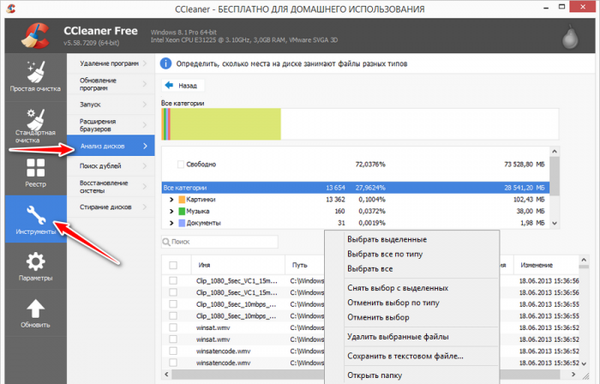
Traži duplicirane datoteke
Pronalaženje duplikata datoteka kontroverzan je alat u pogledu korisnosti, no na ploči CCleaner nije suvišan, ponekad može biti koristan. Operacija pronađenog dules datoteke provodi se, opet, iz kontekstnog izbornika.
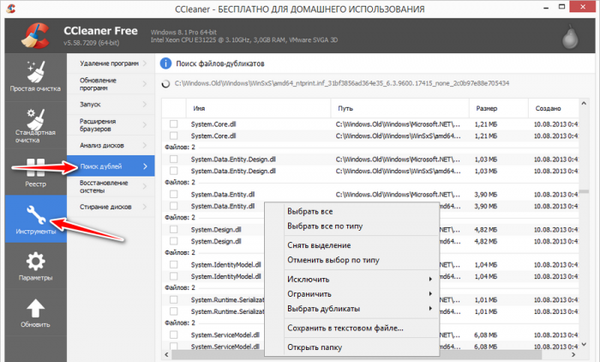
Selektivno uklonite Windows točke vraćanja
Postoji nedostatak u standardnoj funkciji oporavka sustava Windows pomoću točaka: ne možemo izbrisati pojedinačne odabrane točke oporavka. CCleaner rješava ovaj problem. Alat programa "Vraćanje sustava" je mogućnost brisanja nepotrebnih bodova za oporavak, bilo selektivno, osim posljednjih.
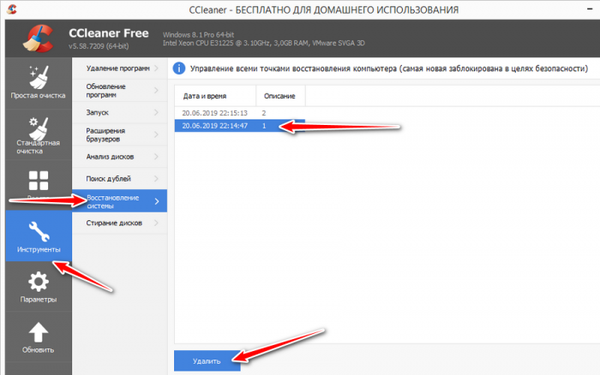
Brisanje diskova
Disk Erase koristan je alat CCleaner, omogućit će vam trajno brisanje podataka s tvrdog diska i na taj način sprečiti curenje informacija. Za standardne situacije poput prodaje tvrdog diska na sekundarnom tržištu ili prijenosa na obične ljude dovoljno je brisanje u 3 prolaza. Bit će to brz postupak. Ako su na disku bile pohranjene izuzetno važne informacije i vjerojatno je da mogu pasti u ruke ozbiljnih stručnjaka, trebali biste koristiti maksimum koji nudi funkcija - 35 prolazaka, ali ovo će biti dugotrajan rad.
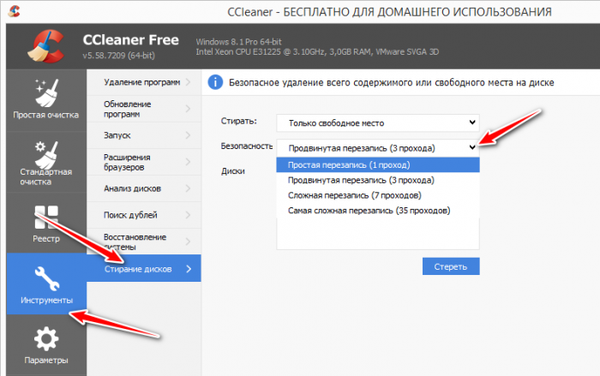
Brisanje kolačića
Pronaći ćemo još jedan alat u postavkama CCleaner - popis kolačića, jedan popis, prikupljen iz svih preglednika koji se koriste u sustavu. Ovdje možemo izbrisati kolačiće pojedinih web mjesta i dodati kolačiće odabranih web mjesta iznimkama tako da se ne unište u sklopu postupka čišćenja..
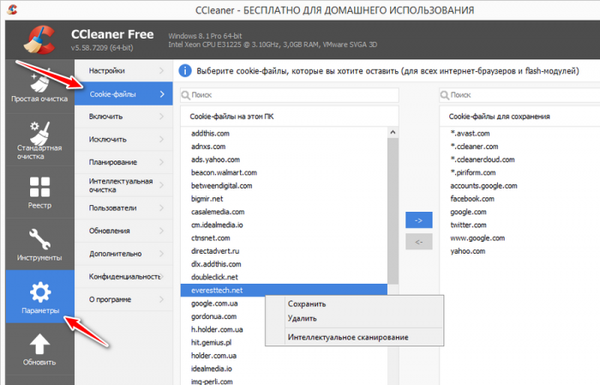
Onemogućavanje inteligentnog čišćenja
CCleaner prema zadanom prilikom zatvaranja programa minimizira na sistemsku traku i radi u pozadini.
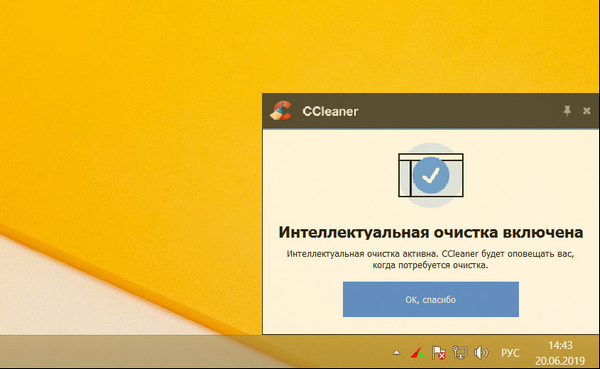
Ta se funkcija naziva inteligentno čišćenje, a uz pomoć nas program obavještava koliko se prostora može osloboditi na sistemskom disku i nudi obaviti čišćenje. Ako CCleaner ne treba takav rad u pozadini, potrebno je poništiti opcije u programskim postavkama, kao što je prikazano na slici ispod.
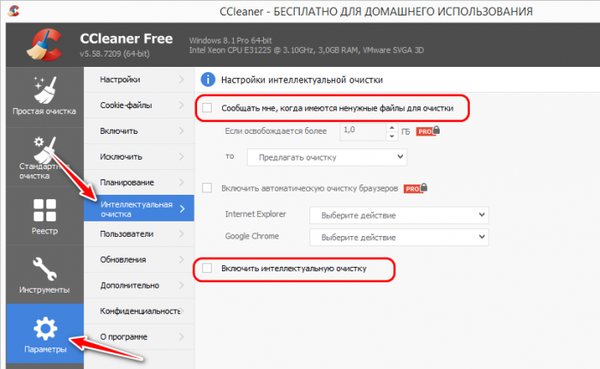
***
Prijatelji, potražite web mjesto za recenzije ostalih sveobuhvatnih prozora za optimizaciju čišćenja:- Mudra njega 365,
- Ashampoo WinOptimizer,
- Kaspersky Cleaner,
- Glary uslužni programi,
- Prištinski alati.
Oznake članka: Programi za čišćenje i optimizaciju